Как изменить пароль учетной записи в Windows 10
Опубликовано: 2018-06-04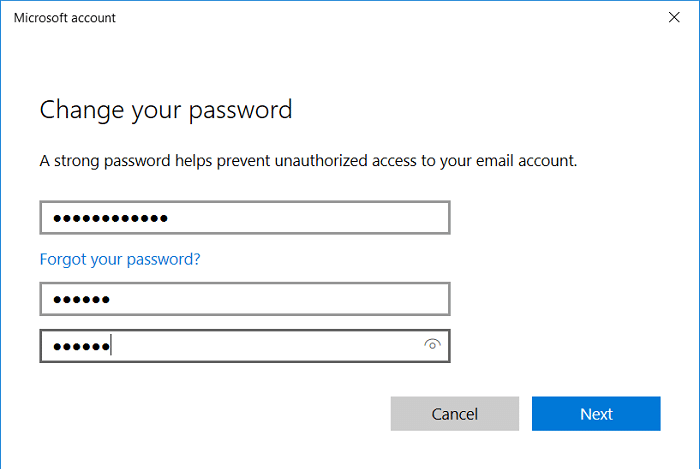
Если вы используете ПК с Windows 10, вы должны защитить свои файлы и папки с помощью пароля, который сделает ваш компьютер полностью безопасным. Хотя некоторые пользователи вообще не предпочитают использовать пароль, но это не рекомендуется. Единственным исключением является то, что если вы в основном используете компьютер дома, вы можете предпочесть не использовать пароль, но установка пароля сделает ваш компьютер более безопасным.
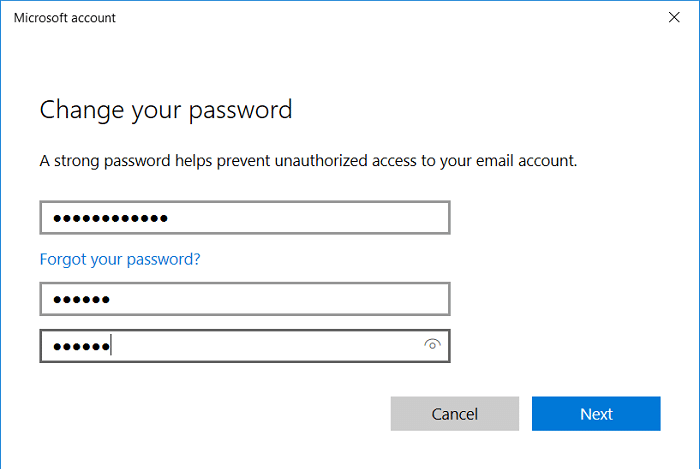
Есть несколько способов легко изменить пароль учетной записи в Windows 10, и сегодня мы обсудим их все. Вы должны установить пароль, который использует комбинацию букв, цифр и символов, так как хакеры не смогут его взломать. Помимо установки пароля, вы также можете использовать PIN-код или графический пароль для быстрого доступа к своей учетной записи. Но пароль по-прежнему является самым безопасным выбором среди всех, поэтому, не теряя времени, давайте посмотрим, как изменить пароль своей учетной записи в Windows 10 с помощью перечисленных ниже руководств.
Содержание
- Как изменить пароль учетной записи в Windows 10
- Способ 1: измените пароль своей учетной записи в приложении «Настройки»
- Способ 2: изменить пароль учетной записи в панели управления
- Способ 3: изменить пароль учетной записи в локальных пользователях и группах
- Способ 4: изменить пароль учетной записи в командной строке
- Способ 5: изменить пароль учетной записи Microsoft онлайн
Как изменить пароль учетной записи в Windows 10
Обязательно создайте точку восстановления на случай, если что-то пойдет не так.
Примечание. Чтобы изменить пароль для локальных учетных записей, необходимо войти в систему как администратор. Если администратор изменит пароль локальной учетной записи другого пользователя, эта учетная запись потеряет доступ ко всем зашифрованным с помощью EFS файлам, личным сертификатам и сохраненным паролям для веб-сайтов.
Если на вашем ПК нет учетной записи администратора, вы можете включить встроенную учетную запись администратора для входа и использования для сброса пароля другой учетной записи.
Способ 1: измените пароль своей учетной записи в приложении «Настройки»
1. Нажмите клавишу Windows + I, чтобы открыть «Настройки», затем нажмите «Учетные записи».
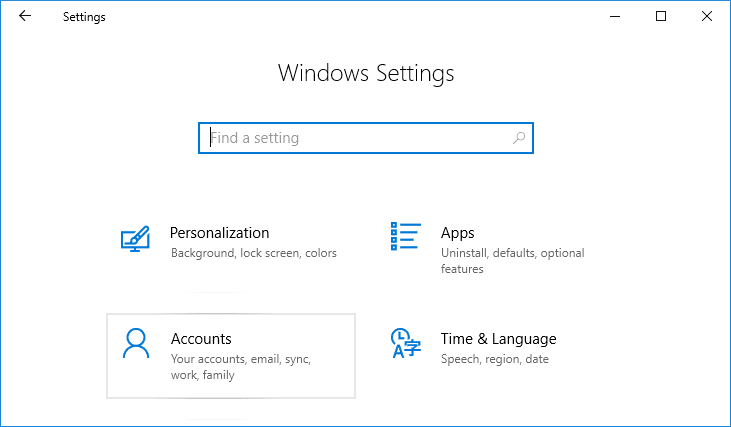
2. В меню слева нажмите Параметры входа.
3. Затем в правом окне панель нажимает « Изменить » в разделе «Пароль».
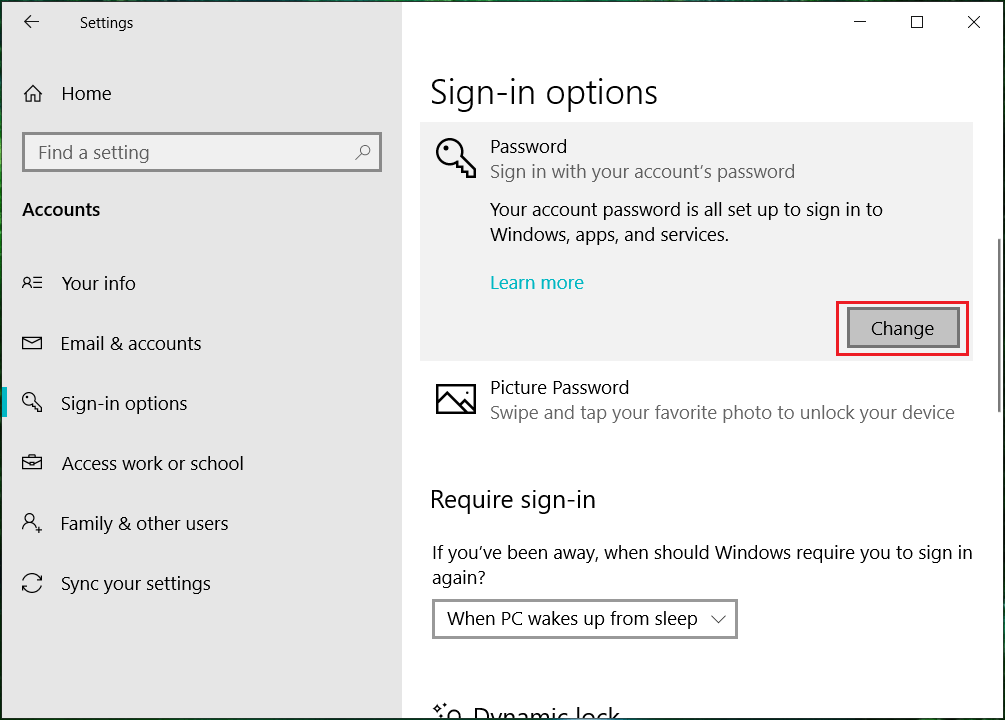
4. Сначала вас попросят ввести текущий пароль . Убедитесь, что вы ввели его правильно, затем нажмите «Далее».
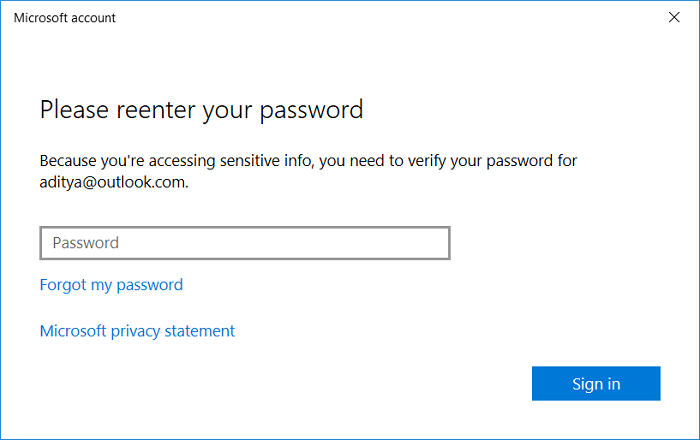
Примечание. Если вы установили PIN-код, вам сначала будет предложено ввести PIN-код , а затем вам будет предложено ввести текущий пароль для вашей учетной записи Microsoft.
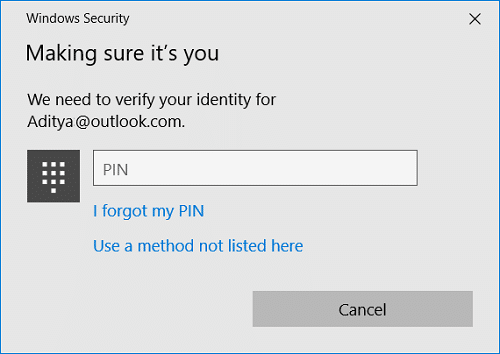
5. Из соображений безопасности Microsoft попросит вас подтвердить свою личность, что можно сделать, получив код по электронной почте или по номеру телефона. Если вы выбираете номер телефона, вам нужно ввести последние 4 цифры вашего телефона, чтобы получить код, и то же самое в случае с адресом электронной почты, после выбора предпочтительного варианта нажмите «Далее».
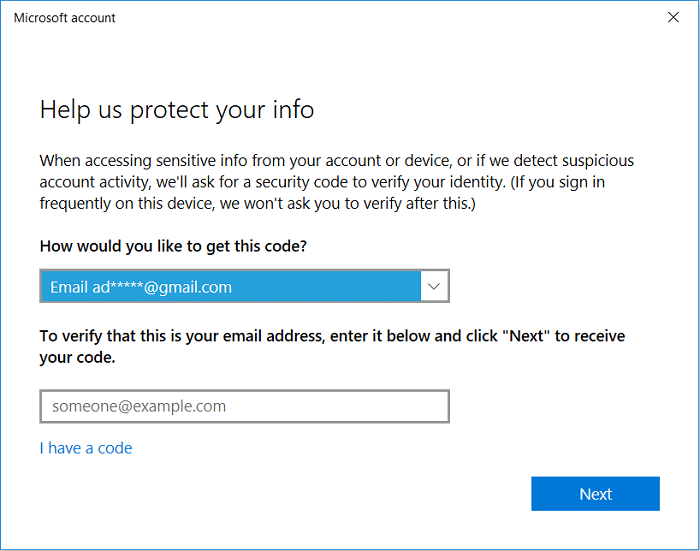
6. Введите код, который вы получили в текстовом сообщении или по электронной почте, а затем нажмите « Далее».
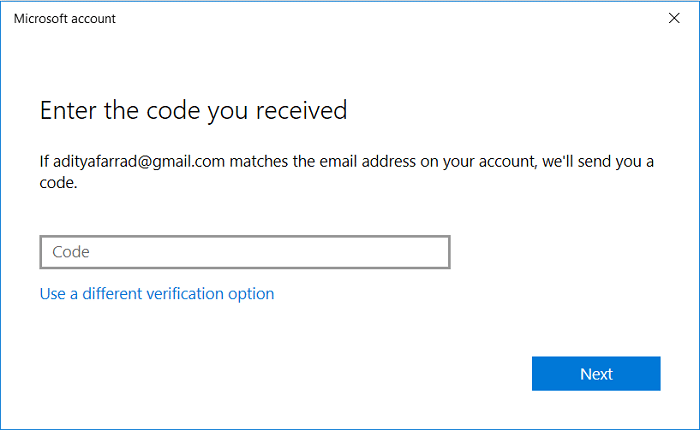
7. Теперь вы можете установить новый пароль, затем вам нужно повторно ввести этот пароль и установить подсказку для пароля.
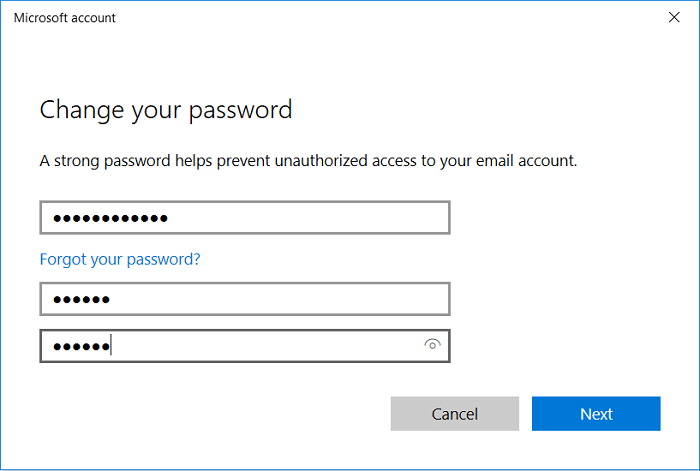
8. Нажмите «Далее», а затем нажмите «Готово».
9. Перезагрузите компьютер, чтобы сохранить изменения. И это Как изменить пароль своей учетной записи в Windows 10 с помощью приложения «Настройки».
Способ 2: изменить пароль учетной записи в панели управления
1. Введите control в поиске Windows, затем нажмите « Панель управления».
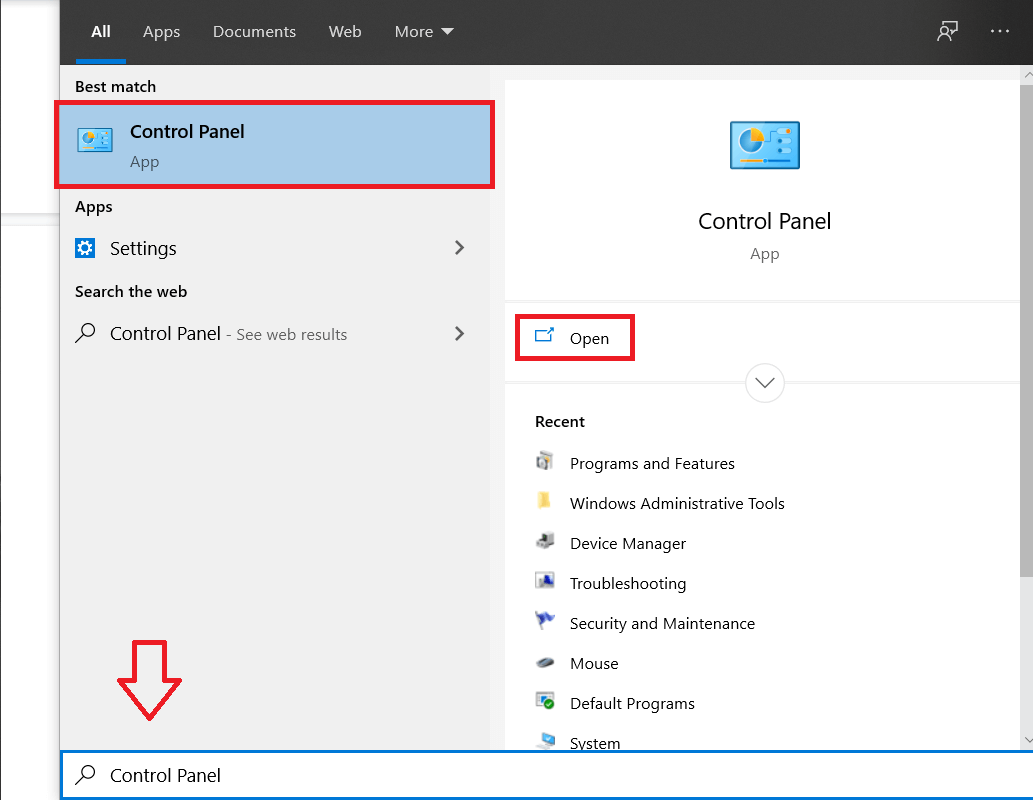
2. Нажмите «Учетные записи пользователей », затем нажмите «Управление другой учетной записью».
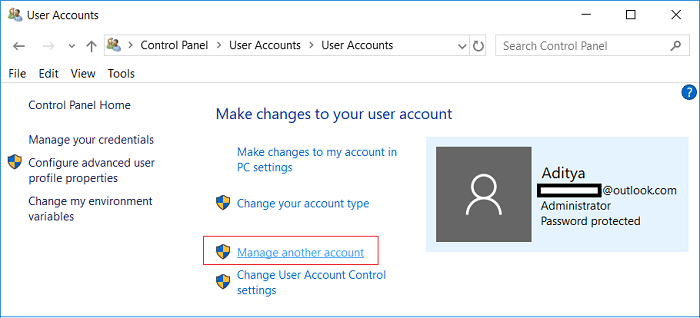
3. Теперь выберите учетную запись пользователя, для которой вы хотите изменить пароль.
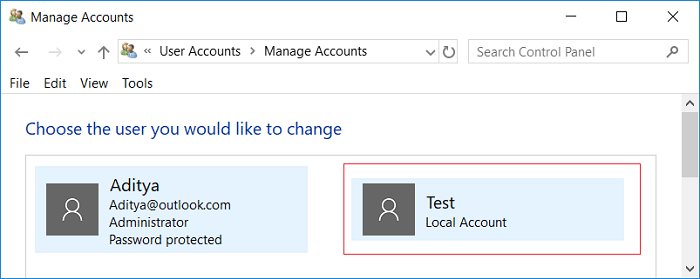

4. Нажмите «Изменить пароль » на следующем экране.
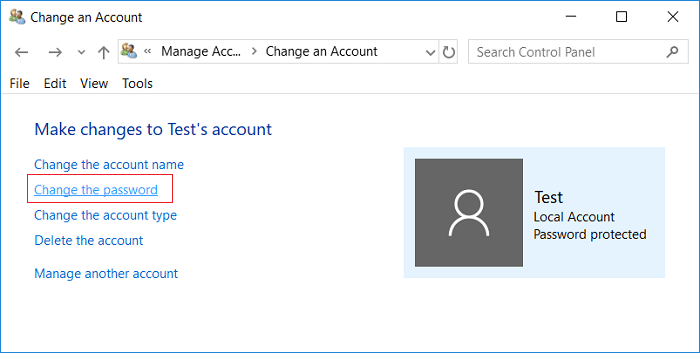
5. Введите новый пароль, введите новый пароль еще раз, установите подсказку для пароля и нажмите « Изменить пароль».
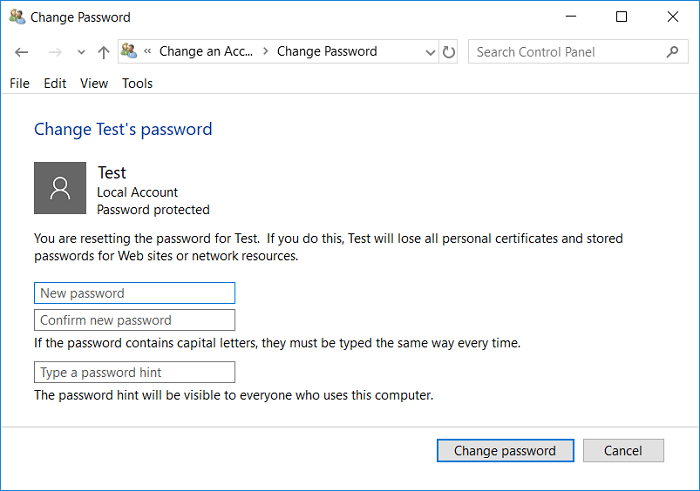
6. Закройте все, затем перезагрузите компьютер, чтобы сохранить изменения.
Способ 3: изменить пароль учетной записи в локальных пользователях и группах
Примечание. Этот метод не работает для пользователей Windows 10 Home Edition.
1. Нажмите клавишу Windows + R, затем введите lusrmgr.msc и нажмите Enter.
2. Разверните Локальные пользователи и группы (локальные), затем выберите Пользователи.
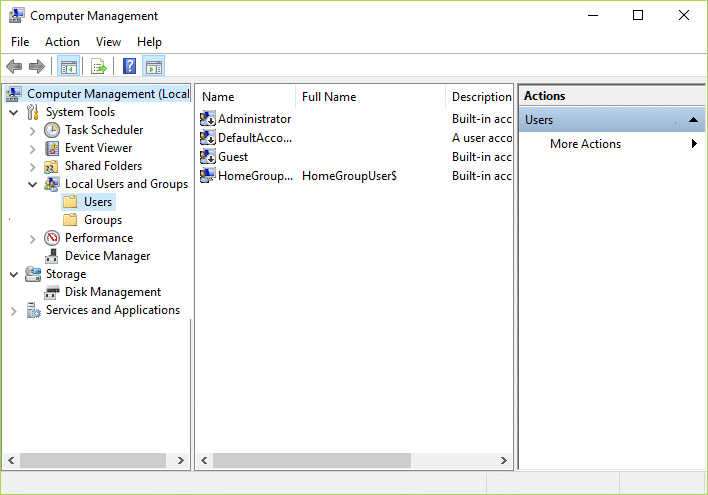
3. Теперь в средней части окна выберите учетную запись пользователя, для которой вы хотите изменить пароль, затем в
правое окно нажимает « Дополнительные действия»> и «Установить пароль».
4. Появится всплывающее предупреждение; нажмите «Продолжить».
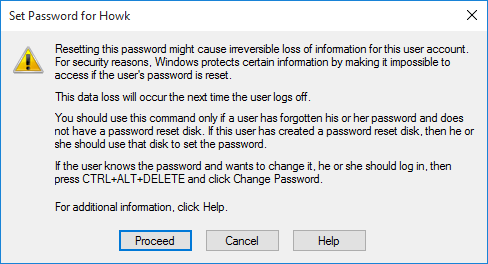
5. Введите Новый пароль, затем подтвердите пароль и нажмите OK.
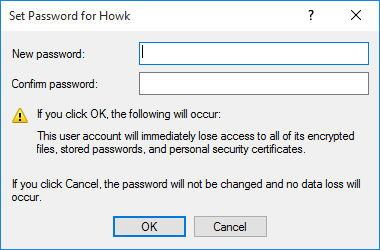
6. Нажмите OK , чтобы закончить, затем перезагрузите компьютер.
Это как изменить пароль своей учетной записи в Windows 10 для локальных пользователей и групп, но этот метод не работает для пользователей Windows 10 Home, поэтому перейдите к следующему.
Способ 4: изменить пароль учетной записи в командной строке
1. Откройте командную строку. Пользователь может выполнить этот шаг, выполнив поиск «cmd», а затем нажав Enter.
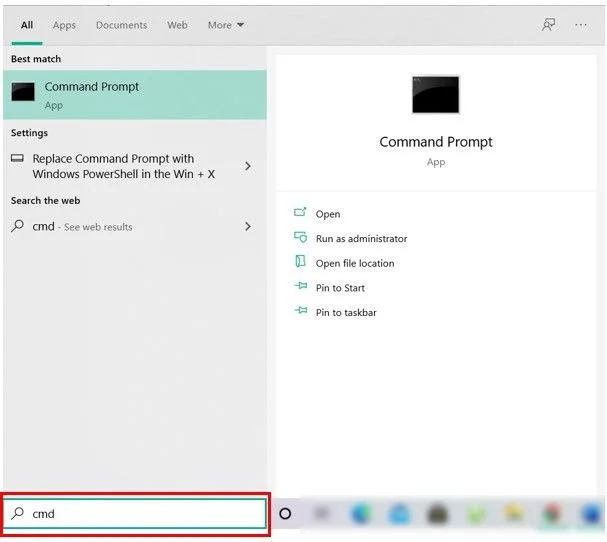
2. Введите следующую команду в cmd и нажмите Enter.
пользователи сети
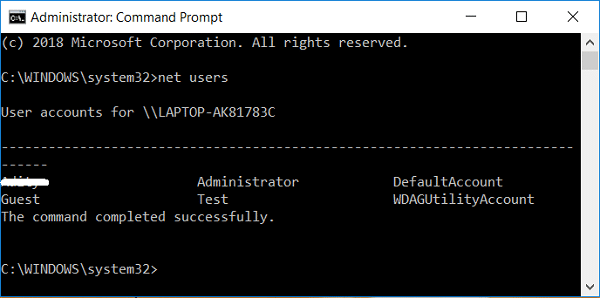
3. Приведенная выше команда покажет вам список учетных записей пользователей, доступных на вашем ПК.
4. Теперь, чтобы изменить пароль любой из перечисленных учетных записей, введите следующую команду:
сетевой пользователь user_name новый_пароль
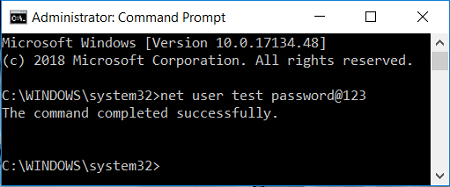
Примечание. Замените user_name фактическим именем пользователя локальной учетной записи, для которой вы хотите изменить пароль, и замените new_password фактическим новым паролем, который вы хотите установить для локальной учетной записи.
5. Перезагрузите компьютер, чтобы сохранить изменения.
Способ 5: изменить пароль учетной записи Microsoft онлайн
1. Нажмите клавишу Windows + I, чтобы открыть приложение «Настройки», затем нажмите «Учетные записи».
2. В меню слева выберите « Ваша информация », затем нажмите « Управление моей учетной записью Microsoft ».
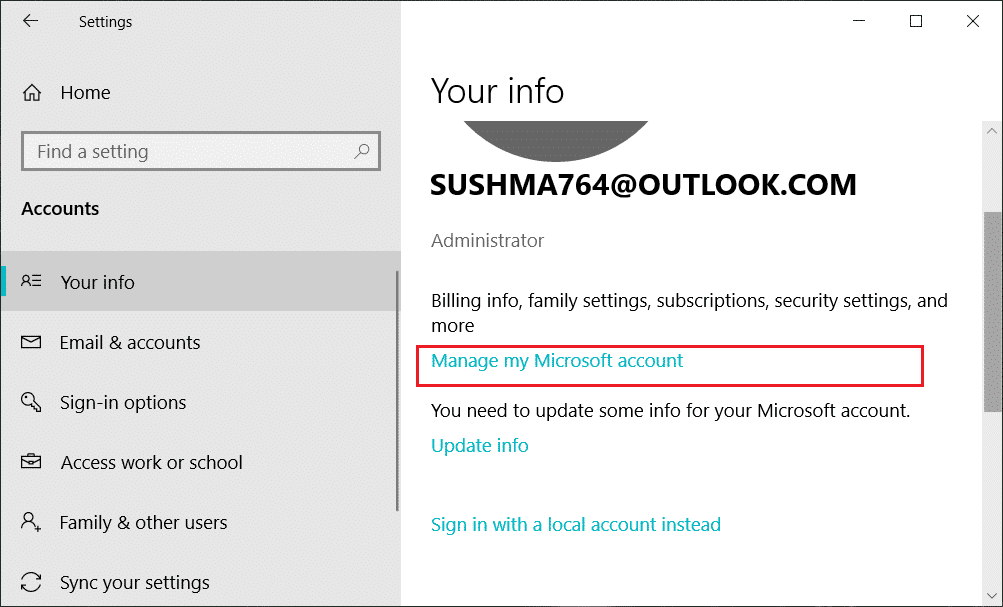
3. Когда веб-браузер откроется, нажмите « Изменить пароль » рядом с вашим адресом электронной почты.
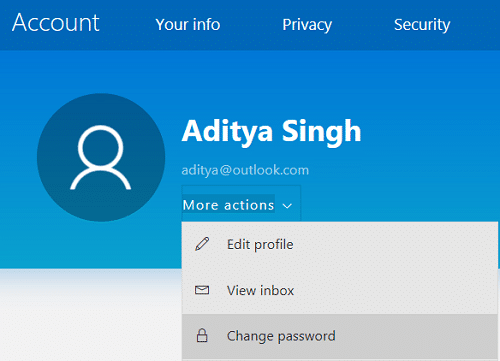
4. Возможно, вам потребуется подтвердить пароль своей учетной записи, введя пароль учетной записи Microsoft (outlook.com).
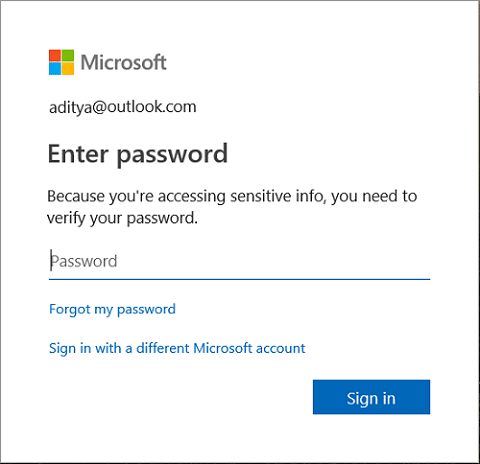
5. Затем вам будет предложено подтвердить свою учетную запись, получив код на свой телефон или электронную почту , затем используя этот код для подтверждения своей учетной записи, и нажмите «Далее».
6. Наконец, введите текущий пароль, введите новый пароль и еще раз введите новый пароль. У вас также есть возможность напоминать вам об изменении пароля каждые 72 дня, установив флажок « Заставить меня менять пароль каждые 72 дня ».
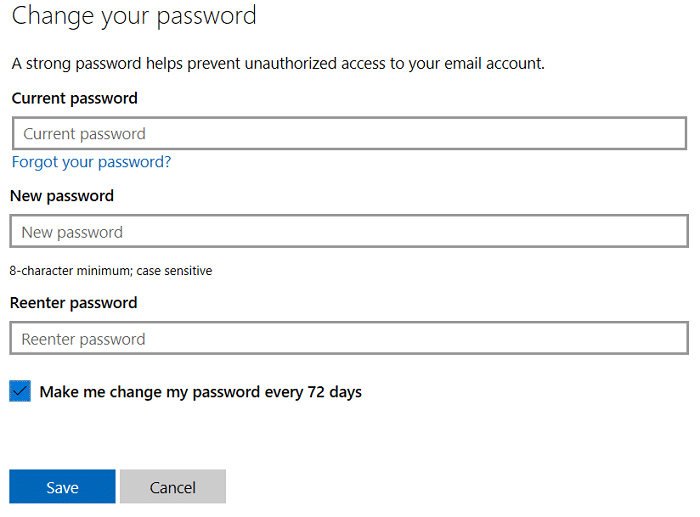
7. Нажмите «Далее », и пароль вашей учетной записи Microsoft будет изменен.
Рекомендуемые:
- Включить или отключить анимацию при первом входе пользователя в Windows 10
- Как запретить пользователям менять пароль в Windows 10
- Ограничьте количество неудачных попыток входа в Windows 10
- Как изменить имя учетной записи пользователя в Windows 10
Вот и все, вы успешно узнали , как изменить пароль своей учетной записи в Windows 10 , но если у вас все еще есть какие-либо вопросы относительно этого руководства, не стесняйтесь задавать их в разделе комментариев.
